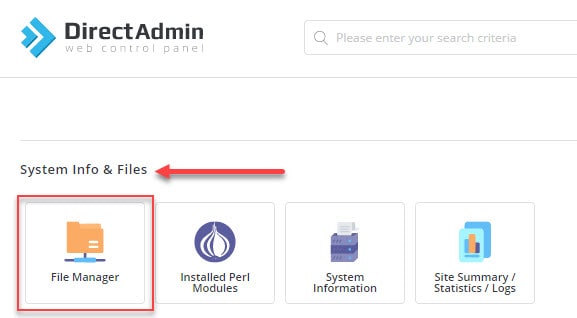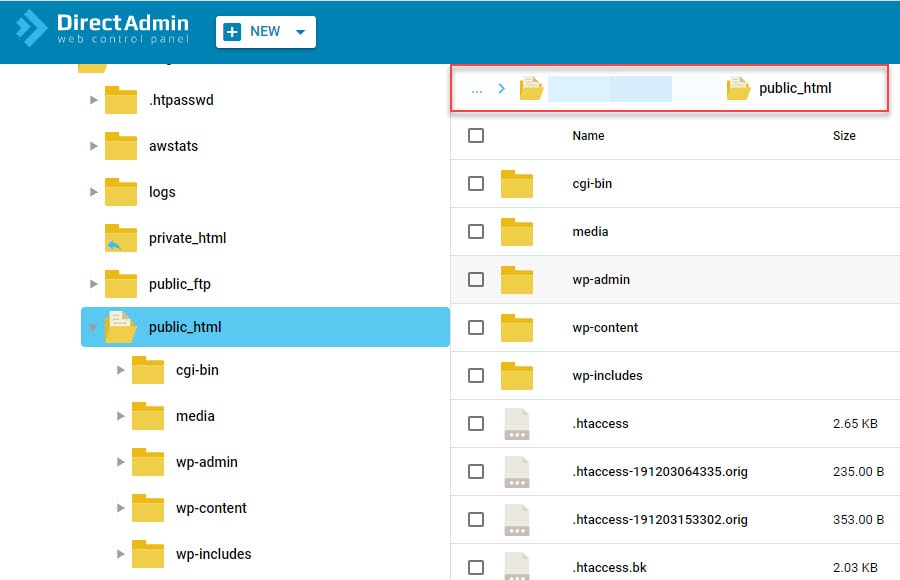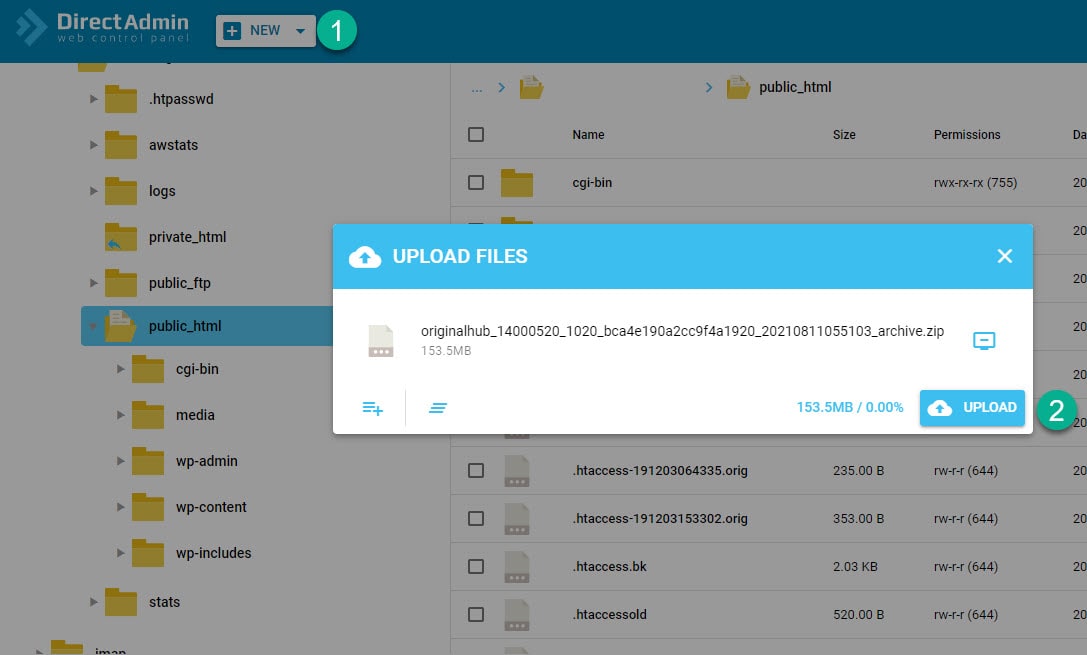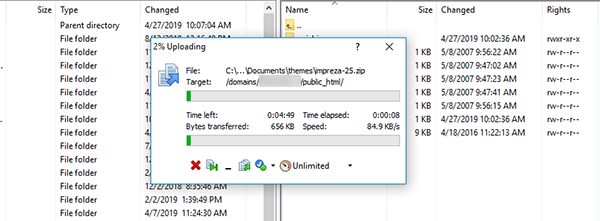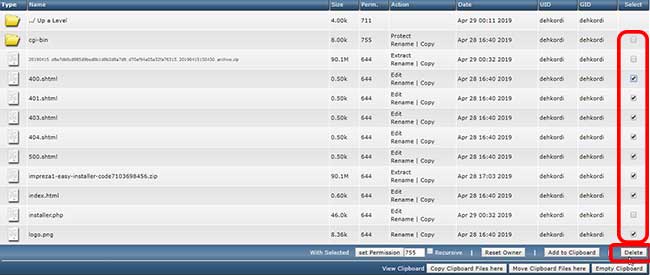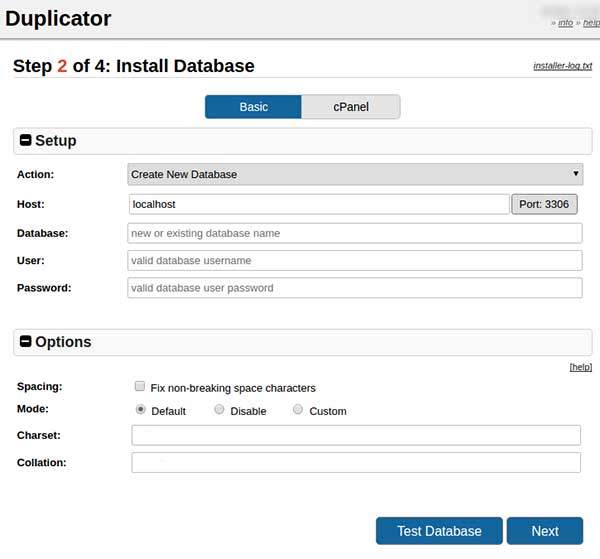آموزش ویدئویی بسته نصب آسان در دایرکت ادمین

بهتر است مختصری در مورد دایرکت ادمین بدانیم. بهترین سیستم عامل برای وردپرس، هاست لینوکسی است و از میان پنل های آن، هاست cpanel و direct admin طرفداران بیشتری دارند. اگرچه دایرکت ادمین به لحاظ گرافیکی کمی ضعیف تر است؛ اما قیمت آن مناسب تر است. همچنین با امکان بک آپ گیری از Direct Adminn نگران از دست دادن اطلاعاتتان به هر دلیلی نباشید. با این مقدمه کوتاه، نصب قالب وردپرس در دایرکت ادمین را شروع می کنیم.
نکته در برخی از هاستینگ ها می توانید با ارسال تیکت درخواست تغییر پنل کاربری خود از دایرکت ادمین به سی پنل را داشته باشید.
آموزش ویدئویی بسته نصب آسان در دایرکت ادمین
در فایل ویدئویی به صورت کاملا تصویری تمامی مراحل نصب آسان قالب وردپرس در دایرکت ادمین آموزش داده شده است. علاوه بر این در ادامه به صورت تصویری نیز تمامی مراحل نمایش داده شده است.
آموزش تصویری نصب قالب وردپرس با بسته آسان نصب در دایرکت ادمین
همانطور که می دانید بسته نصب آسان، یک مجموعه فایل زیپ شده است که بعد از خرید قالب در اختیار شما قرار می گیرد. به این ترتیب در زمانی بسیار کوتاه، هر آنچه مد نظر شماست، دقیقا مشابه دمو، روی سایتتان مشاهده خواهید کرد. بنابراین از لحاظ زمانی برایتان بسیار به صرفه تر خواهد بود. ضمن اینکه نیازی به تغییرات چندانی در سایت نخواهید داشت. چون بخش اعظمی از چیدمان سایت انجام شده.
خب حالا بیایید با هم به سراغ مراحل تصویری راه اندازی نصب وردپرس روی دایرکت ادمین برویم. اولین مرحله آپلود بسته نصب آسان روی directadmin است.
1: وارد پنل دایرکت ادمین شوید
خب حالا که بسته نصبی وردپرس را پیدا کردید، بیایید هر دو فایل را به هاست دایرکت ادمین انتقال دهیم.
مسلما اولین کار این است که وارد دایرکت ادمین شوید. برای این کار در مرورگر، آدرس دامنه ای که ثبت کرده اید را ثبت کنید. سپس 2222: config/ یا :2229 را به انتهای آن اضافه کنید.
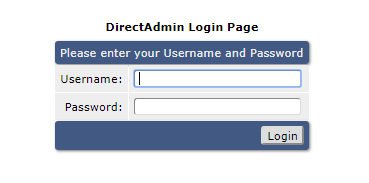 بعد از ورود اولین کاری که در نصب وردپرس روی دایرکت ادمین باید انجام دهید، آپلود فایل هست. در قسمت System Info & Files
بعد از ورود اولین کاری که در نصب وردپرس روی دایرکت ادمین باید انجام دهید، آپلود فایل هست. در قسمت System Info & Files
هاست، گزینه File manager را انتخاب کنید.
2: بسته نصب آسان وردپرس را در هاست دایرکت ادمین آپلود کنید
پکیج دانلود شده از راست چین را از حالت فشرده خارج کنید. ساختار پکیج قالب ها به صورت زیر است.
برای استفاده از بسته نصب آسان باید پوشه easy install را از حالت فشرده خارج کنید. در این پوشه یک فایل با پسوند zip و یک فایل installer.php قرار دارد. هر دو فایل های مورد نظر را باید در هاست خود آپلود کنید.
نکته: همانطور که می دانید استفاده از بسته نصب آسان معمولا برای سایت های جدید و بدون محتوا استفاده می شود. در صورتیکه سایت شما محتوا دارد و قصد استفاده از بسته نصب آسان دارید، در این بخش همه فایل هایی که در public_html هستند را بعد از بک آپ، حذف کنید.
- برای اینکار؛ ابتدا وارد File manager شده روی گزینه public_html در هاست خود کلیک کنید.
- برای آپلود فایل های بسته نصب آسان: در بالای این صفحه دکمه NEW را بزنید و گزینه Upload Files را انتخاب کنید تا پنجره ی آپلود فایل برای شما باز شود. هر دو فایل installer.php و فایل زیپ را آپلود کنید.
البته اگر قصد دارید سریع تر و دقیق تر کار آپلود انجام شود، پیشنهاد می کنم از نرم افزار های FTP استفاده کنید.
نکته: حجم آپلود در دایرکت ادمین، معمولا به 100 مگابایت محدود شده. اگر بسته نصبی شما از این مقدار بیشتر بود، حتما باید از FTP استفاده کنید یا محدودیت آپلود هاست را رفع کنید.
از آنجایی که قالب من بیش از 10 مگابایت حجم دارد، از نرم افزار WinSCP استفاده می کنم. هم رایگان است و هم سرعت بسیار خوبی دارد.
خب حالا که فایل مورد نظرتان را به دایرکت ادمین انتقال داده اید، نوبت به نصب آن می رسد. مثل بقیه آموزش های بسته نصب آسان، باید این فایل را از حالت فشرده خارج کنید تا قالب استفاده باشد. پس گزینه ی Extract که مقابل فایل زیپ قالب آپلود شده، قرار دارد را کلیک کنید.
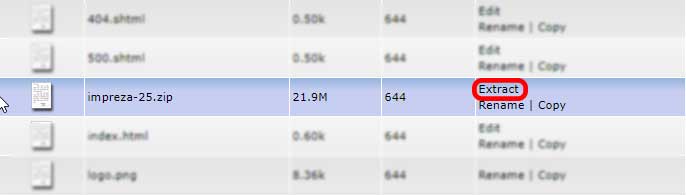
نکته مهم نصب وردپرس روی دایرکت ادمین
پیشنهاد میکنم پیش از اینکه بقیه مراحل را پیش بروید، فایل های اضافه را بجز دو فایل بالا،(بسته نصبی و فایل های قالب)، به روش زیر حذف کنید. به این شیوه برای ادامه کار راحت تر خواهید بود.
3: نوبت به نصب قالب وردپرس رسیده است
– آدرس بسته نصبی را در مرورگر وارد کنید
آموزش نصب بسته نصبی در دایرکت ادمین ، را سپری کردید و فایل را با موفقیت به هاست دایرکت ادمین انتقال دادید. حالا وقت نصب وردپرس به کمک داپلیکیتور است. برای شروع، آدرس دامنه را به همراه /installer.php در مرورگر وارد کنید. مثل
www.samplesite.com/installer.php
همانطور که می بینید این صفحه برایتان نمایش داده می شود. همه مواردی که برای نصب لازم است، اینجا به شما نشان داده می شود. دکمه های سبز می گویند مشکلی وجود ندارد. در همین صفحه، از بخش Options، روبروی extraction روش مورد نظرتان را انتخاب کنید. پیشنهاد می کنیم از روش manual یا دستی استفاده کنید.
سپس تیک انتهای صفحه را بزنید. خب حالا اینجاست که با دکمه Next به مرحله بعد می رویم.
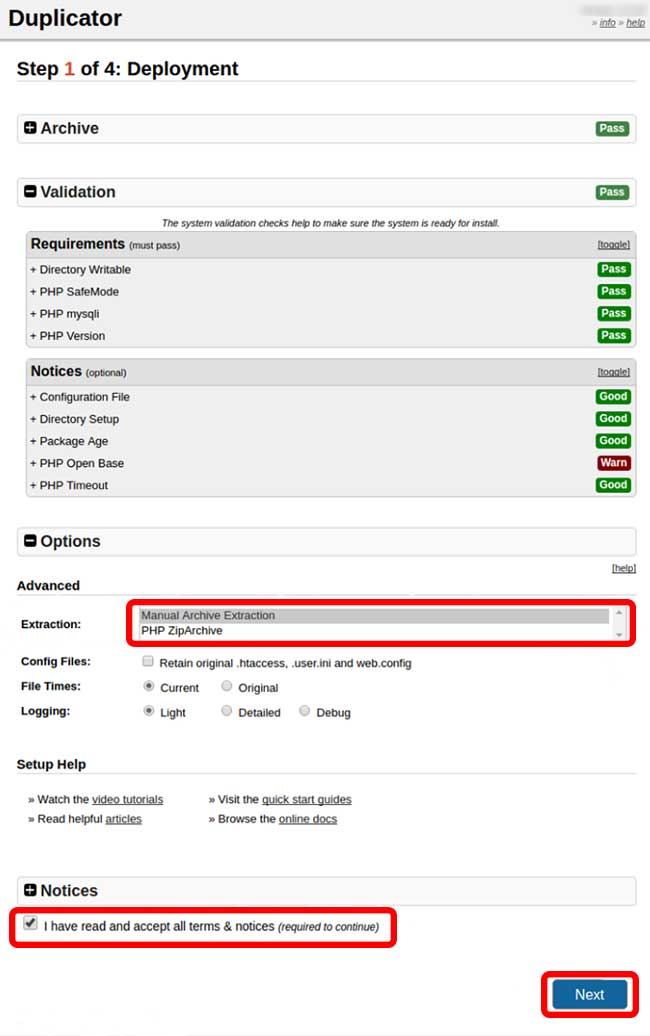
اگر روش دستی را انتخاب کردید، به file manager هاست مراجعه کنید و دکمه extract را بزنید. مثل تصویر زیر:
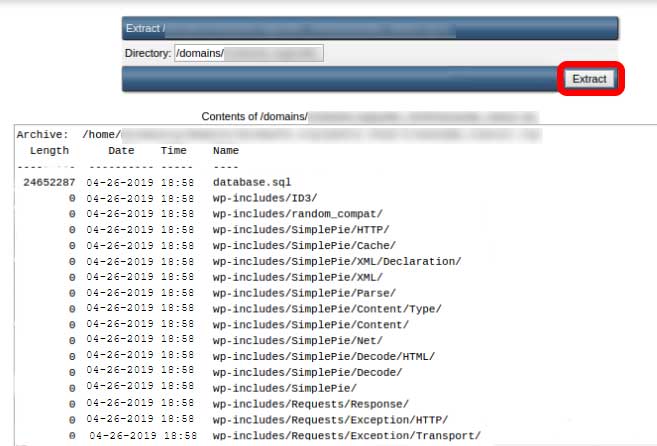
بعد از انجام این کار، دوباره به داپلیکیتور که الان روی آدرس دامنه تان برای نصب فعال است مراجعه کنید. می بینید که در این مرحله از شما اطلاعات دیتابیس را می خواهد. پس مجددا به هاست بر می گردیم تا این کار را هم انجام دهیم.
– ساخت دیتابیس برای سایت در دایرکت ادمین
این مرحله ای است که پایگاه داده سایتتان را تعریف می کنید. شاید در نگاه اول پیچیده باشد اما واقعا کار ساده ای است. کافی است به سراغ صفحه اول هاست دایرکت ادمین بروید. گزینه ای به نام MySQL Management وجود دارد. روی آن کلیک کنید. اینجا همه دیتابیس هایی که در این هاست directadmin دارید را مشاهده می کنید.
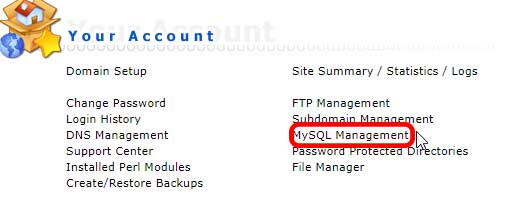
می بینید که من اینجا هیچ پایگاه داده ای ندارم. پس روی Create new Database در بالای صفحه کلیک کنید.
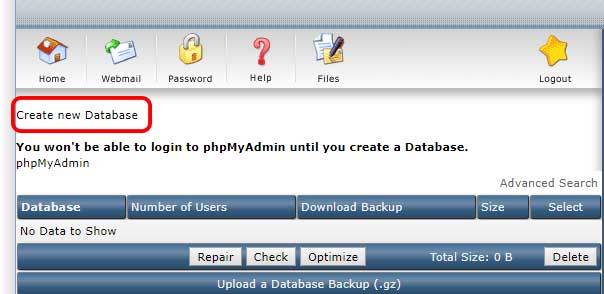
برای ساخت دیتابیس باید یک نام برای پایگاه داده تعریف کنید. پیشنهاد می کنم مشخصاتی که اینجا ساخته اید را در یک فایل روی سیستمتان ذخیره کنید.
Database Name: اسمی که برای پایگاه داده انتخاب می کنید. نکته ای که به آن باید توجه کنید، حساس بودن این فیلد به حروف کوچک و بزرگ است. پس در فایلی که ذخیره می کنید، حتما دقت لازم را داشته باشید.
Database Username: اسم کاربری این دیتابیس. نکته ی مهم این بخش، یکسان نبودن نام کاربری و نام دیتابیس است.
Username Password: پسوردی که برای نام کاربری انتخاب می کنید بسیار مهم است. دکمه Random که اینجا کنار پسورد وجود دارد، به شما ارقامی تصادفی می دهد. ممکن است حروف هم داشته باشد. این کمک می کند پسوردی امن برای دیتابیس انتخاب کنید.
Confirm Password: همان پسوردی که در فیلد بالا پر کرده اید، اینجا هم قرار دهید.
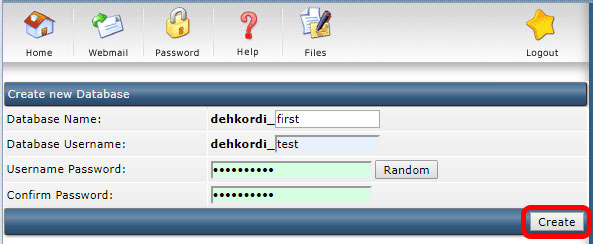
– ادامه راه اندازی نصب وردپرس روی هاست دایرکت ادمین
دیتا بیس را هم ساختیم. دوباره به آدرس دامنه تان برگردید تا نصب را به پایان برسانیم.همانطور که گفتیم، اینجا نیاز دارید اطلاعات دیتابیس را وارد کنید. دقت کنید طبق توضیحاتی که در عکس نوشته ایم عمل کنید.
اگر خطایی در اتصال دیتابیس مشاهده کردید حتما آن را برطرف کنید. در غیراین صورت نمی توانید به مراحل بالاتر بروید.
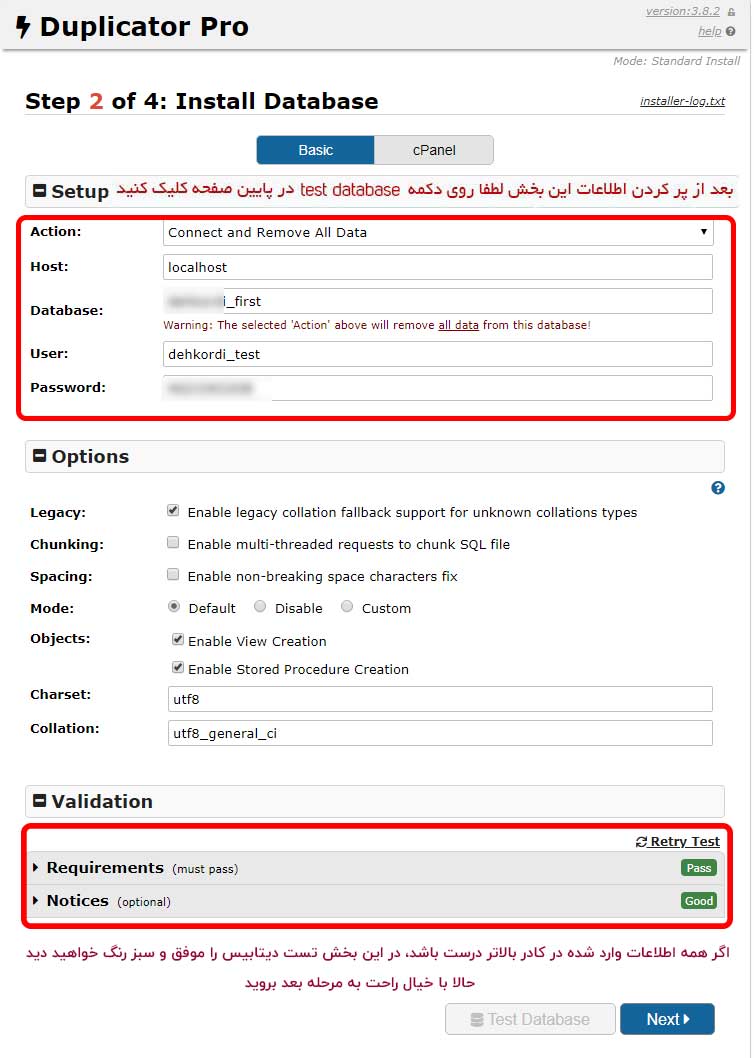
– ساخت حساب کاربری ادمین در نصب قالب وردپرس در دایرکت ادمین
در این مرحله ادمین یا مدیر سایت را تعریف می کنید. دکمه Options را که بزنید، می توانید اطلاعات مورد نیاز را ببینید و آنها را پر کنید. البته فقط سه گزینه زیر اجباری است. بقیه را لازم نیست حتما پر کنید.
- username
- password
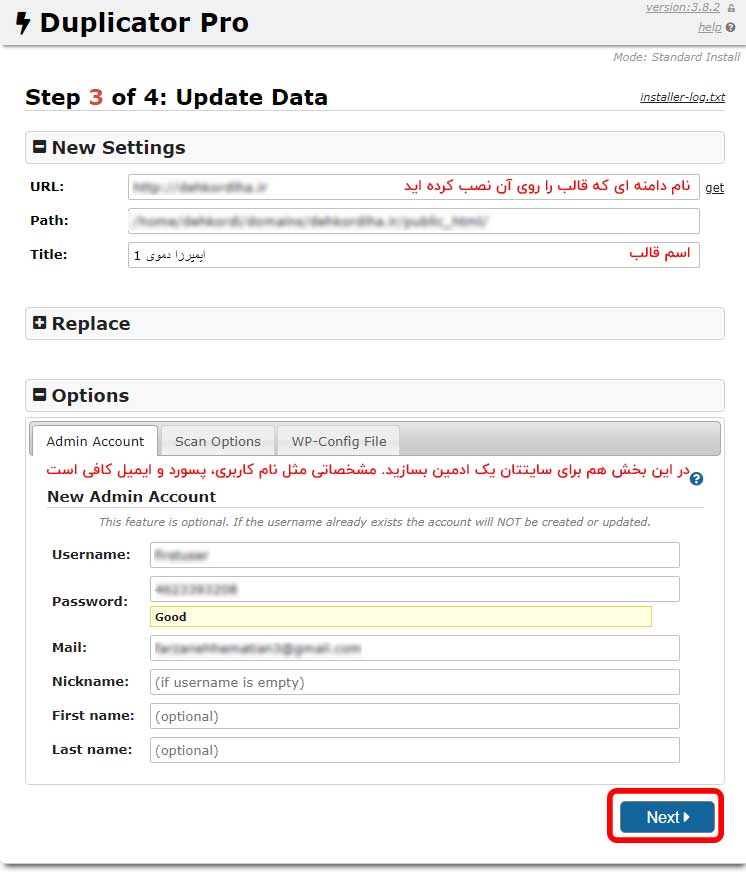
اینجا مرحله آخری است که در نصب بسته نصب آسان روی direct admin طی می کنید. نکته مهمی که در تصویر زیر می بینید، کادر قرمز رنگ وسط صفحه است. همانطور که می بینید، گفته شده حتما بعد از نصب، فایل های نصب را پاک کنید. برای راحتی شما در نصب به کمک داپلیکیتور به صورت خودکار یک تیک قرار داده شده که این فایل ها را از هاست شما حذف کند. من هم از همین گزینه استفاده کردم. و سپس هاست را برای اطمینان چک کردم.
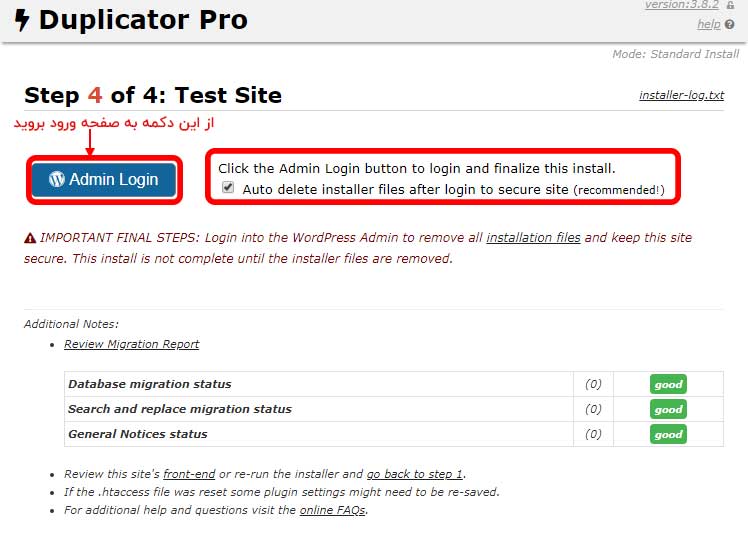
و نتیجه نصب قالب وردپرس در دایرکت ادمین
در این آموزش بسته نصب آسان در direct admin نصب شد. این روش به سادگی انجام می شود. کافی است مطابقه با آموزش پیش بروید تا نصب وردپرس به سادگی صورت گیرد.
اگر سوالی در مورد بسته نصب آسان در دایرکت ادمین یا نصب قالب وردپرس از طریق هاست دایرکت ادمین داشته باشید، همینجا به صورت کامنت برایمان بنویسید. در کمترین زمان پاسخگوی شما خواهیم بود.
قالب های دیجی کالا یکی از بهترین پوسته های فروشگاهی وردپرس هستند که همگی با بسته نصب آسان ارائه شده اند.